Edraw Centre de Soutien
Obtenez des réponses rapides et des instructions étape par étape.
Déplacer, faire Pivoter et Redimensionner une forme
Bouger une forme
Positionnez le curseur sur la forme. Lorsque le curseur devient une flèche à quatre têtes, maintenez le bouton de la souris enfoncé et faites glisser la forme.
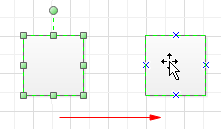
Pour aligner la forme avec une autre forme lorsque vous la déplacez, vous pouvez activer la Grille Dynamique pour vous aider.
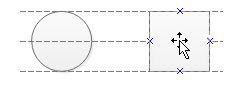
Conseils:
- Pour pousser une forme, cliquez et sélectionnez-la, puis pressez les flèches de votre clavier.
- Pour déplacer une forme d'un pixel exactement, maintenez la touche Shift enfoncée et pressez une flèche de votre clavier.
- Pour activer la grille dynamique, allez dans l'onglet Fichier, cliquez sur Options pour Cliquer & Coller et cochez Grille dynamique.
Faire Tourner une Forme
Pour faire tourner une forme au hasard:
- Cliquez pour sélectionner la forme, puis déplacez le curseur sur la poignée de rotation jusqu'à ce que le curseur devienne un cercle fléché.
- Faites glisser la poignée pour faire pivoter la forme.
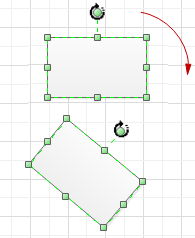
Conseil: Lorsque vous faites pivoter une forme, l'angle de chaque déplacement dépend de la distance entre le point de la souris et l'épingle de la forme. Plus la distance est grande, moins l'angle est important.
Pour faire pivoter une forme dans un angle fixe:
- Cliquez et sélectionnez la forme.
- Cliquez sur l'icône Propriété
 dans la barre latérale droite.
dans la barre latérale droite. - Tapez le degré de rotation que vous souhaitez dans l'Angle.
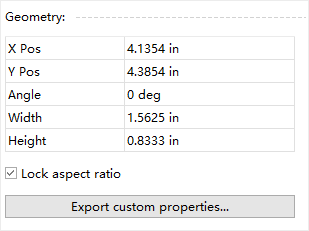
Pour faire tourner une forme dans un angle spécial:
- Cliquez et sélectionnez la forme.
- Dans l'onglet Accueil, dans le groupe Arrangement, cliquez sur Pivoter & Retourner.
- Cliquez sur l'option de rotation souhaitée pour la forme.
Redimensionner une forme
Pour redimensionner une forme, vous pouvez:
- Si la forme a des poignées de sélection, faites glisser la poignée de sélection pour modifier la taille de la forme. Pour redimensionner la forme proportionnellement, faites glisser les poignées d'angle.
- Pour une forme 1-D, faites glisser l'extrémité à la longueur souhaitée.
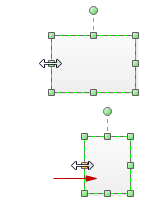
Conseils:
- Si vous voyez moins de huit poignées sur une forme, zoomez dans la page du dessin pour voir les autres poignées et pour redimensionner la forme avec plus de précision.
- Des poignées grises indiquent que la forme est verrouillée et ne peut pas être redimensionnée.
- Redimensionner les formes proportionnellement signifie garder leurs ratios inchangés.
- Lorsque vous redimensionnez les formes sélectionnées et que vous maintenez la touche Ctrl enfoncée, les formes sélectionnées seront redimensionnées alors que les points centraux ne bougeront pas.
- Lorsque vous redimensionnez les formes sélectionnées et que vous maintenez la touche Shift enfoncée, les formes sélectionnées seront redimensionnées plus facilement.


